QuickTime과 호환되지 않는 파일: 12가지 최선의 수정 사항
6 분. 읽다
에 게시됨
공개 페이지를 읽고 MSPoweruser가 편집팀을 유지하는 데 어떻게 도움을 줄 수 있는지 알아보세요. 자세히 보기

"QuickTime과 호환되지 않는 파일" 또는 "QuickTime Player에서 이 유형의 파일을 열 수 없습니다."는 매우 일반적인 오류입니다. macOS의 멀티미디어를 위한 Apple의 초석 앱이지만 호환성 문제가 있습니다.
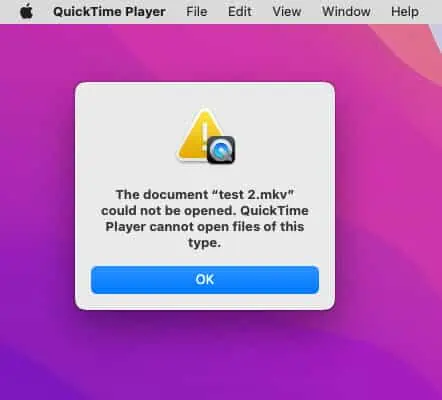
가장 일반적인 이유는 파일이 실제로 플레이어와 호환되지 않기 때문입니다. 또한 QuickTime은 Apple의 자체 인코딩 시스템을 사용합니다. 따라서 오픈 소스 또는 타사 프로그램으로 인코딩된 MP4, M4V 등과 같은 널리 사용되는 비디오 형식은 재생되지 않을 수 있습니다.
다른 일반적인 이유는 다음과 같습니다.
- QuickTime Player가 오래되었습니다.
- 멀티미디어 파일이 손상되었습니다.
- Adobe AfterEffects에서 프로젝트를 내보낼 때 애니메이션 코덱을 사용하고 있습니다.
- Adobe Premier Pro의 프로젝트를 QuickTime Player용 MOV로 내보낼 때 올바른 인코딩 유형을 선택하지 않았습니다.
입증된 방법으로 멀티미디어 재생 문제를 해결하는 방법에 대해 설명하는 내용을 계속 읽어보세요.
해결 방법 01: 호환되는 비디오 파일 얻기
QuickTime은 몇 가지 비디오 형식만 지원합니다. 여기에는 QuickTime Movie(MOV), MPEG-4(MP4), Apple M4V, MPEG-1, 3GPP, 3GPP2, AVI 및 DV가 있습니다.
이러한 좁은 호환성 외에도 Apple 코덱 및 장치로 인코딩된 미디어 파일을 선호합니다.
따라서 비디오 파일은 괜찮을 가능성이 높습니다. 호환되는 파일 형식을 얻으면 됩니다.
게다가 요청하지 않은 동영상이나 P2P로 다운로드한 동영상은 재생되지 않을 가능성이 높습니다. Windows보다 macOS를 선호하는 경우 iTunes에서 유료 비디오를 가져와야 합니다.
솔루션 02: 미디어 파일 끌어서 놓기
비디오 파일을 실행하는 대신 엽니다 (마우스 왼쪽 버튼 더블 클릭) 또는 열기 명령에 마우스 오른쪽 버튼 클릭 컨텍스트 메뉴, 이 작업을 수행:
- QuickTime을 사용하여 Mac에서 기존 비디오 파일을 엽니다.
- 중지 비디오.
- 다음을 통해 QuickTime에서 재생되지 않는 비디오 파일로 이동하세요. 파인더.
- 지금, 드래그 앤 드롭 파일을 QuickTime Player 창에 넣습니다.
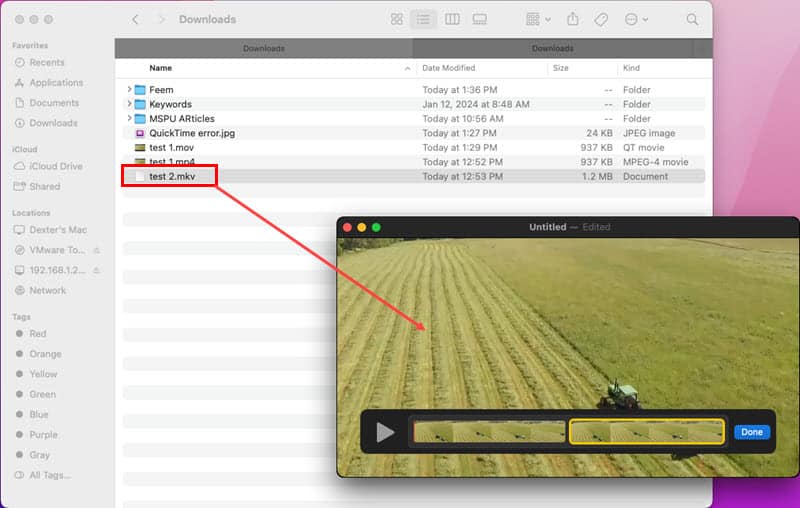
이는 파일이 완전히 호환되는지 여부를 확인하는 수동적인 방법입니다. 지원되지 않는 경우 파일의 축소판이 QuickTime 인터페이스에서 해당 디렉토리로 다시 반송됩니다.
솔루션 03: 미디어 파일 확장자 수정
보낸 사람이 실수로 파일 이름 확장자를 변경한 경우 해당 미디어 파일은 QuickTime에서 작동하지 않습니다.
- 문제가 있는 파일을 다운로드한 Mac의 디렉터리로 이동합니다.
- 그것을 선택하려면 클릭하십시오.
- 마우스 오른쪽 단추로 클릭 선택하고 이름 바꾸기 컨텍스트 메뉴에서.
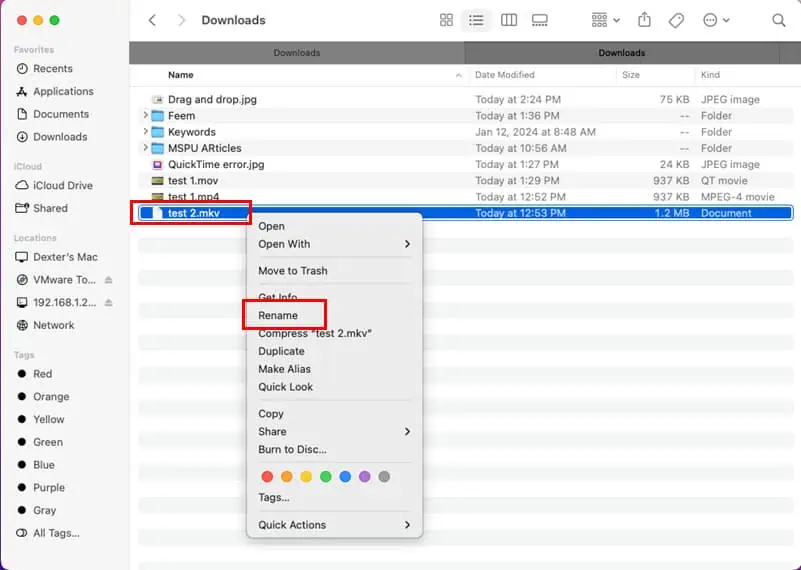
- 확장자와 함께 파일의 전체 텍스트가 파란색으로 강조 표시됩니다.
- 를 누르십시오 오른쪽 화살표 키 한 번 전체 텍스트를 선택 취소하고 커서를 파일 이름 확장자의 끝으로 이동합니다.
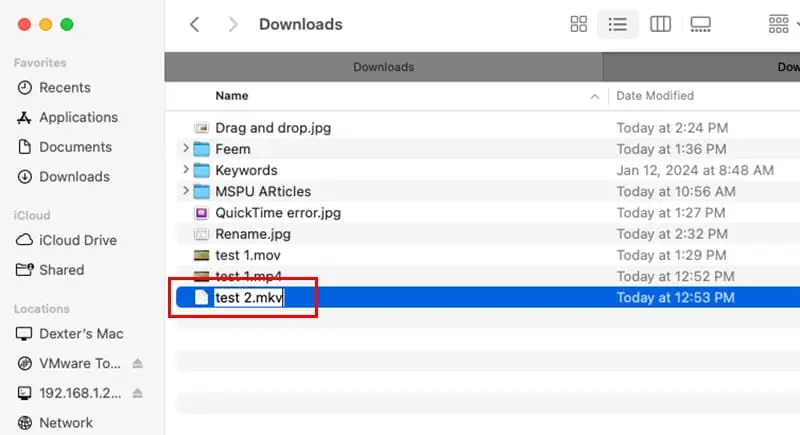
- 이제 사용 백 스페이스 키 해당 기간에 도달할 때까지 파일 확장자 유형을 삭제합니다.
- 올바른 파일 확장자를 소문자로 입력하세요.
- 디렉터리 또는 찾기 앱의 아무 곳이나 클릭하세요.
- 대화 상자에 두 가지 옵션이 표시됩니다.
- 다음 버튼을 클릭하십시오. .abc 사용 형식입니다.
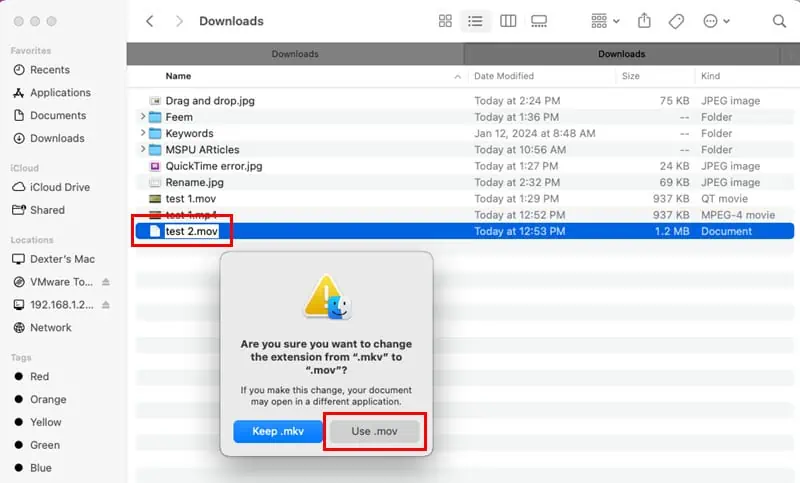
참고 : .abc 사용 예입니다. 당신의 경우는 다를 수 있습니다. .m4a 사용, .mov 사용수록.
이제 파일을 재생해 보세요. 올바른 확장 유형으로 변경했다면 작동할 것입니다.
솔루션 04: macOS 인코더로 인코딩
- 미디어 파일을 선택하고 마우스 오른쪽 단추로 클릭.
- 선택 선택한 비디오 파일 인코딩 드롭 다운 메뉴에서 옵션을 선택하십시오.
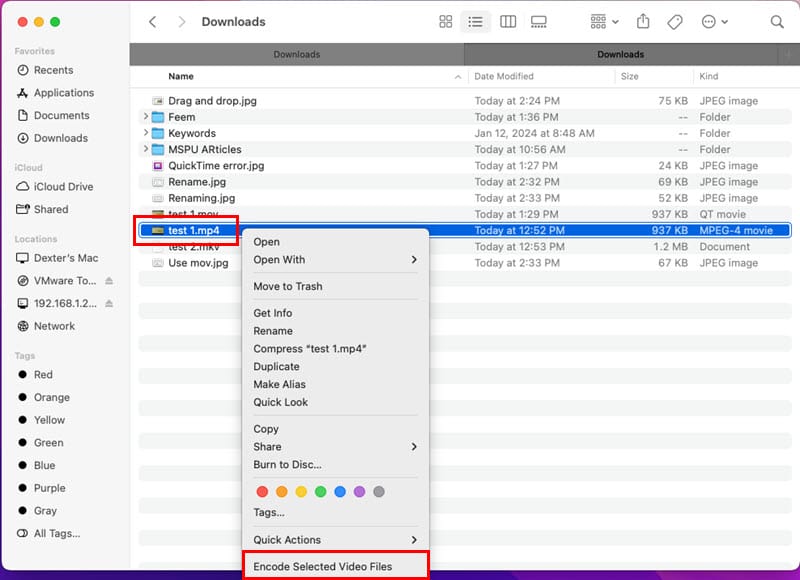
- XNUMXD덴탈의 미디어 인코딩 대화 상자가 열립니다.
- 왼쪽 메뉴에서 Apple ProRes 인사말 설정 드롭다운 메뉴를 선택합니다.
- OK 기본 인코딩 프로세스를 시작합니다.
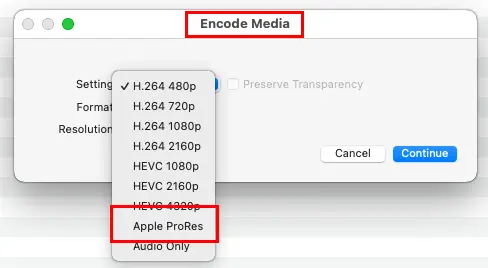
이 방법은 QuickTime Player와 더 호환되는 파일 컨테이너를 사용하여 비디오 파일을 다시 인코딩합니다.
또한 읽기 : 5년 상위 2024개 최고의 비디오 압축기
해결 방법 05: QuickTime Player 강제 종료
- 위치 찾기 QuickTime 플레이어 에있는 아이콘 macOS 도크.
- 마우스 오른쪽 단추로 클릭 선택하고 종료 컨텍스트 메뉴에서.
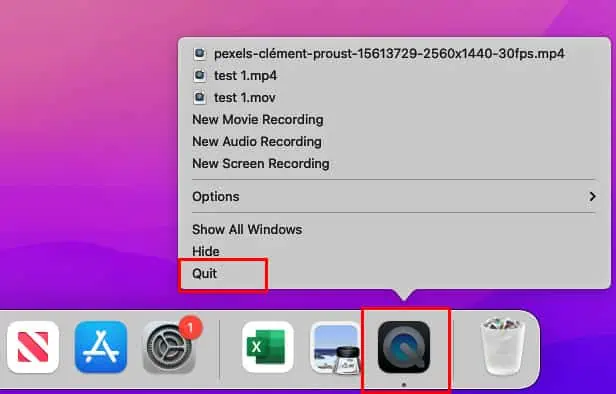
그래도 문제가 해결되지 않으면 다음을 시도해 보세요.
- 온 클릭 스포트라이트 에있는 아이콘 macOS 툴바.
- 타입 활동 그리고 클릭 활동 모니터 도구를 검색 결과에 표시합니다.
- 모든 프로세스가 아래에 나타날 때까지 기다리십시오. 프로세스 이름 열입니다.
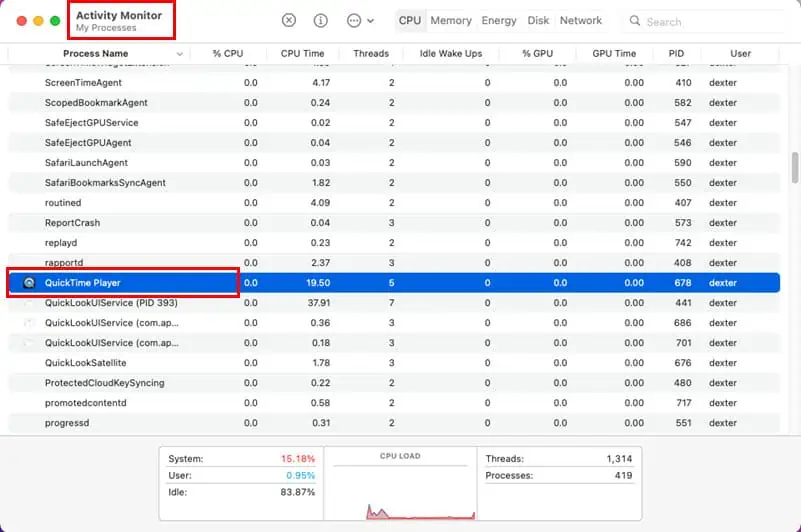
- 찾기 QuickTime 플레이어 이 목록에 있는 앱의 프로세스와 더블 클릭 그걸로.
- 종료 다음 대화 상자에서.
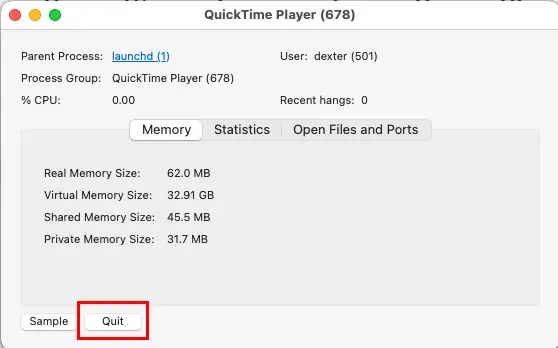
해결 방법 06: QuickTime Player 업데이트
Apple은 macOS용 앱별 업데이트를 자주 출시합니다. 전체 운영 체제를 업데이트하거나 업그레이드하지 않으려면 다음을 수행하십시오.
- 온 클릭 Apple Mac의 왼쪽 상단에 있는 아이콘입니다.
- 왼쪽 메뉴에서 시스템 환경 설정 or 설정 컨텍스트 메뉴에서.
- 온 클릭 소프트웨어 업데이트 아이콘.
- 온 클릭 더 많은 정보 링크를 클릭하십시오.
- QuickTime Player에 대한 업데이트가 있으면 확인 표시하세요.
- 명중하십시오 지금 설치 버튼을 눌러 QuickTime을 업데이트하세요.
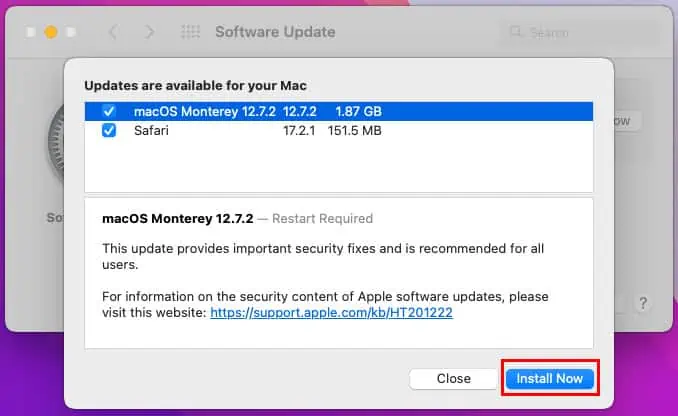
해결 방법 07: macOS 업데이트
독립형 QuickTime Player 업데이트로 문제가 해결되지 않으면 'Mac에서 업데이트를 사용할 수 있습니다.앞서 언급한 단계에 따라 ' 대화 상자를 열고 macOS 관련 업데이트를 설치하세요.
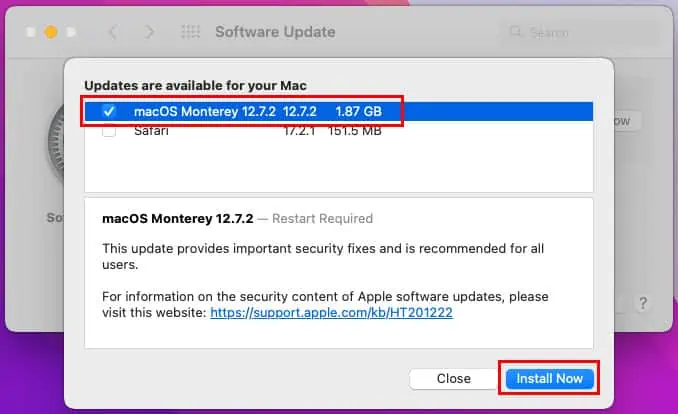
솔루션 08: macOS 업그레이드
앱과 기존 OS 업데이트로 문제가 해결되지 않으면 최신 macOS로 업그레이드해야 합니다.
시스템 환경설정/설정 > 소프트웨어 업데이트>로 이동하여 지금 업그레이드 버튼을 클릭하세요.
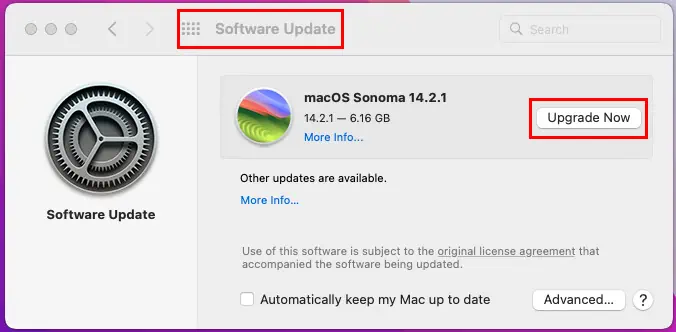
해결 방법 09: 온라인으로 MOV/M4V로 변환
- 로 이동 모든 전환 문.
- 온 클릭 파일 선택 QuickTime에서 작동하지 않는 미디어 파일을 업로드하려면 버튼을 클릭하세요.
- 당신은 볼 수 AAC 업로드된 파일 오른쪽에 드롭다운 화살표가 있습니다.
- 클릭 드롭 다운 메뉴 선택하고 MOV or M4V 파일 형식.
- 명중하십시오 개 심자 버튼을 클릭합니다.
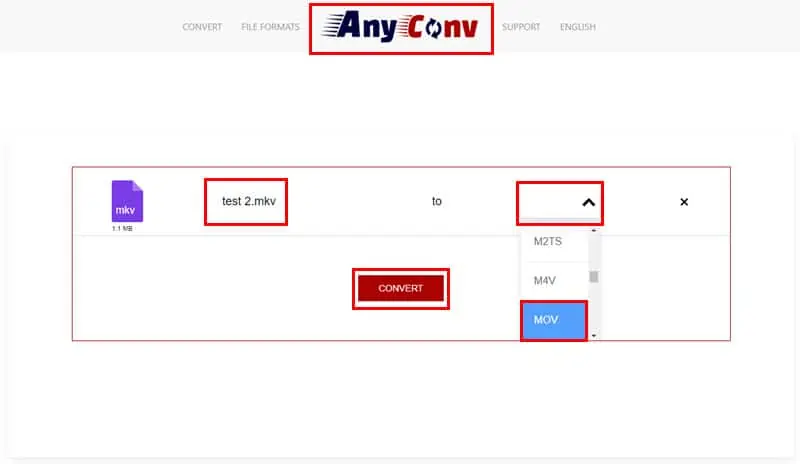
QuickTime Player는 MOV 및 M4V 파일 형식에 가장 적합합니다. 이 파일을 변환하면 문제가 해결됩니다.
해결 방법 10: 비디오 인코딩 변경
오래된 Mac에서 HEVC 또는 H.265로 인코딩된 비디오를 재생하려고 하면 QuickTime에서 "파일이 호환되지 않음" 오류가 발생할 수 있습니다. 또한 최신 Mac에서 AVC 또는 H.264로 인코딩된 비디오를 재생하려고 하면 동일한 오류가 나타날 수 있습니다.
로 이동 MI 전환 변환할 온라인 파일 변환 앱 H.264 에 H.265 또는 그 반대의 경우도 무료입니다. 다음을 클릭하세요. 파일을 추가합니다 버튼을 누른 다음 에 드롭다운 메뉴를 사용하여 H.264 또는 H.265로 전환합니다. 마지막으로 개 심자 버튼을 클릭합니다.
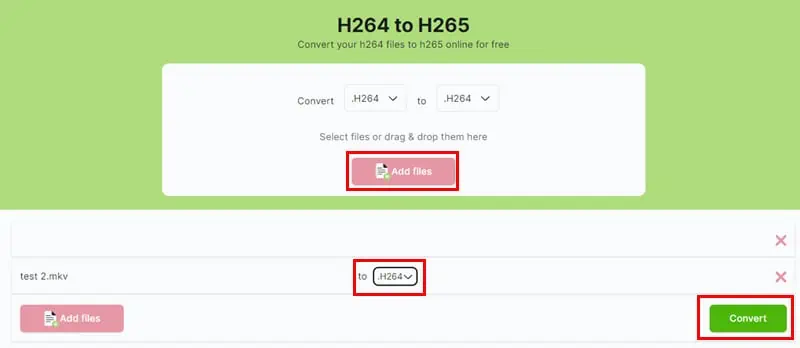
해결 방법 11: Adobe 제품별 수정 사항
- Adobe AfterEffects 프로젝트를 비디오 파일로 내보낼 때 애플 프로레스 4444 코덱 모듈 설정 > 형식 옵션 > 비디오 코덱 메뉴. 파일이 너무 커지면 시도해보십시오. 애플 프로레스 422.
- Adobe Premier Pro의 경우 H265, H264 및 Apple ProRes와 같은 인코딩만 선택하세요.
해결 방법 12: 다른 앱으로 전환
- 문제가 있는 미디어 파일을 저장한 Mac의 디렉터리로 이동합니다.
- 마우스 오른쪽 단추로 클릭 그 위에 마우스를 올려놓고 열기 옵션을 선택합니다.
- 오버플로 상황에 맞는 메뉴에서 앱 스토어…
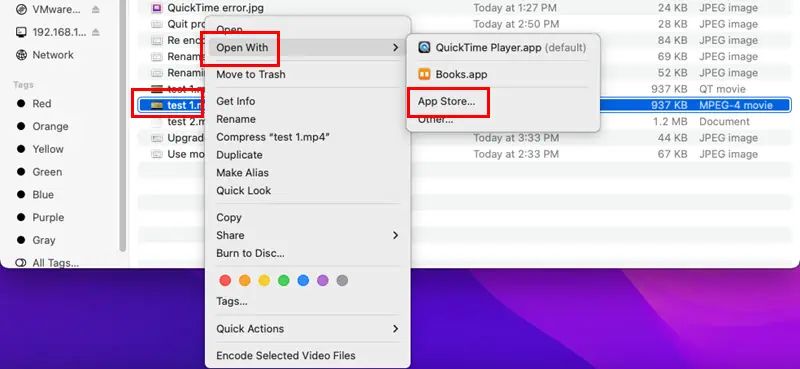
- 에 Discover 탭을 클릭하면 멀티미디어 파일을 재생하기 위한 다른 macOS 앱이 표시됩니다.
관련 수치 :
됐어요! 이것들은 모두 "QuickTime과 호환되지 않는 파일" 오류를 해결하기 위해 시도되고 테스트된 문제 해결 아이디어입니다.
이 중 하나라도 효과가 있었다면 아래 댓글로 알려주세요. 그리고 제가 놓쳤을 수도 있는 더 나은 방법을 알고 계시다면 여러분의 생각을 공유해 주세요.








